Как обрезать музыку на компьютере: 3 супер способа
Часто бывает, что хочется обрезать какую-то композицию, извлечь из неё какой-то определённый кусочек. Например, чтобы поставить себе получившийся музыкальный отрезок на звонок или будильник. И хочется делать это просто, без возни со сложными аудиоредакторами с множеством настроек. К счастью, существуют специальные маленькие редакторы, которые идеально подойдут для этой цели.
Mp3DirectCut — супер программа для обрезки песен
Наверное, это самый простой и удобный мини-редактор mp3. Mp3DirectCut — бесплатная программа, скачать которую можно здесь. Установочный файл весит всего 300 килобайт, но несмотря на это программа прекрасно справляется со своими функциями: позволяет обрезать или наоборот склеить несколько песен, увеличить или уменьшить громкость на каком-либо участке композиции:
Вот так выглядит стартовое окошко программы, чтобы открыть нужную композицию, нужно нажать наверху «Файл», а потом «Открыть» или просто значок жёлтой папки, расположенный под словом «Файл». Откроется окошко воспроизведения и редактирования:
Откроется окошко воспроизведения и редактирования:
Например, нужно вырезать участок песни с первой и до второй минуты воспроизведения. Для этого нужно сначала на оранжевой шкале кликнуть по тому месту, которое соответствует первой минуте. Время отображается жёлтыми цифрами над шкалой.
Если не получается ровно попасть ровно на нужный момент, всегда можно подредактировать время вручную в окошке навигации, впечатав туда необходимые числа. Потом нужно нажать в области правки кнопку «Начало выделения», можно также просто нажать на быструю клавишу b.
Теперь точно так же нужно установить курсор на то место, где фрагмент заканчивается, а потом нажать на соседнюю кнопку «Конец выделения» или на быструю клавишу n.
Если выделилось что-нибудь не то, можно в меню «Правка» выбрать «Снять выделение» или нажать на F9. Также рамки выделения вручную корректируются в окошке по центру. Выделив нужный участок, можно его сохранить, нажав на «Сохранить выделение» в меню «Файл» или с помощью сочетания клавиш Ctrl+E.
Другие функции программы для того, чтобы обрезать mp3 не нужны, так что рассматривать их нет смысла.
Если не хочется искать и устанавливать программу или, например, нужно быстро обрезать музыку с андроид-устройства, где нет аудиоконвертера, можно воспользоваться любым онлайн-сервисом, позволяющим обрезать mp3.
Mobilmusic — обрезка ПЕСЕН онлайн
Ссылка на сервис: http://mobilmusic.ru/mp3rezak/
- Закачайте в плеер свой mp3-файл с помощью кнопки «Выберите файл» и дождитесь, пока он загрузится.
- С помощью зелёного и красного кружочков отметьте начало и конец нужного фрагмента, а потом нажмите на кнопку «Вырезать фрагмент».
- Скачайте полученный отрывок к себе на компьютер.
Mp3Cut еще один хороший онлайн сервис
Адрес этого сайта — http://www.mp3cut.ru/. Особенность сервиса заключается в том, что он способен работать с большинством музыкальных форматов. Даже если загрузить видео, сервис сам выделит из него звуковую дорожку.
- Загрузите файл с помощью кнопки «Открыть файл».
- Установите синие ползунки на начало и конец нужного отрезка, а затем нажмите кнопку «Обрезать».
- В появившемся окошке скачайте получившийся файл.
Есть и другие онлайн-сервисы, позволяющие обрезать музыку, но эти два выглядят самыми удобными и лёгкими в использовании, позволяя обрезать mp3-файл с любого устройства и в любом браузере.
Как обрезать песню MP3 онлайн и сделать рингтон на Айфон или Андроид?!
Несколько лет назад для того, чтобы сделать рингтон для своего телефона, мне приходилось устанавливать специальное полу-профессиональное приложения для работы с MP3-файлами типа CoolEdit или Sound Forge. Затем, немного в нём освоившись, приходилось обрезать песню на звонок на компьютере. Быстро это, конечно же, не получалось. К тому же, в итоге, чтобы сделать «звонок» на Айфон — надо было ещё и использовать конвертер mp3 в формат m4r, который используется в iPhone. Долго, нудно, скучно. К счастью, со временем всё изменилось в лучшую сторону и и теперь программу для нарезки mp3 на компьютере заменил онлайн-сервис. Об одном из них я сейчас и расскажу.
Долго, нудно, скучно. К счастью, со временем всё изменилось в лучшую сторону и и теперь программу для нарезки mp3 на компьютере заменил онлайн-сервис. Об одном из них я сейчас и расскажу.
Я хочу познакомить Вас с очень удобным и быстрым инструментом, позволяющим быстро и просто обрезать песню онлайн или склеить несколько песен в одну — mp3cut.ru. С его помощью чтобы сделать рингтон на свой iPhone или смартфон с Android мне надо потратить всего лишь несколько минут. Как это делаться? Очень просто.
1. Заходим на сайт и нажимаем большую синюю кнопку Открыть файл:
Выбираем файл с mp3-песней, нажимаем ОК и ждём пока файл загрузится на сервер. Кстати, сервис позволяет грузить музыку из Дропбокса, Диска Google и даже из социальной сети ВКонтакте.
2. После того, как загрузка прошла успешно — видим вот такую картинку:
Это и есть наша песня из которой мы будем делать нарезку. посмотрим на неё внимательнее:
Сначала с помощью левой границы 1 выставляем точку начала рингтона.
По умолчанию, «звонок» так и останется в формате MP3, который используется на Андроид и простых мобильных телефонах. А вот если надо сконвертировать в M4R для Айфона — не забудьте нажать кнопку «Рингтон для iPhone».
Нажимаем кнопку Обрезать.
3. Ждём пока закончиться нарезка песни MP3 в рингтон. Если всё прошло удачно — получаем ссылку «Скачать»:
Вот и всё — можно закачивать его на телефон.
Теперь Вы можете обрезать музыку онлайн для iPhone или Android прямо на сайте без необходимости устанавливать дополнительные программы.
Примечание: Чтобы склеить музыку в один трек — воспользуйтесь вкладкой «Соединить песни». Вы сможете соединить несколько треков разного формата в один микс сделать свой, уникальный рингтон!!!
Обрезка аудио андроид.
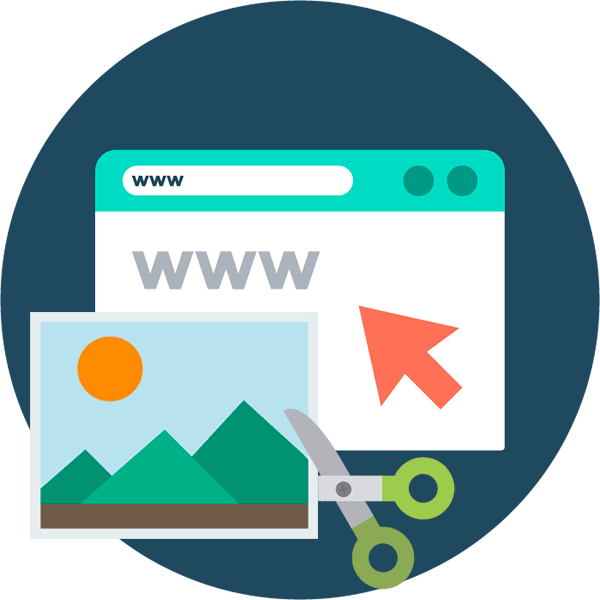 Обзор лучших программ обрезки музыки для Android
Обзор лучших программ обрезки музыки для AndroidИз статьи вы узнаете
Смартфоны способны на многое, начиная от простых звонков, заканчивая сложными математическими вычислениями и обработкой видео и фото материалов. Обрезка и редактирование звука не является исключением, и именно об этом мы поговорим в данной статье. Разберем лучшие приложение на Андроид для обрезки и обработки музыки.
Программы для обрезки музыки
Обрезать музыку достаточно легко и просто при помощи сторонних приложений для Android из официального магазина от Google под названием Google Play (Play Market).
Все из ниже представленных программ в этой статье можно без проблем скачать из Маркета. Они распространяются бесплатно, но могут содержать внутри рекламу либо ограниченный функционал. Для получения всех возможностей придется приобрести понравившееся приложение, но в этой статье мы поговорим лишь о функции обрезки музыки, другие аспекты задевать не будем.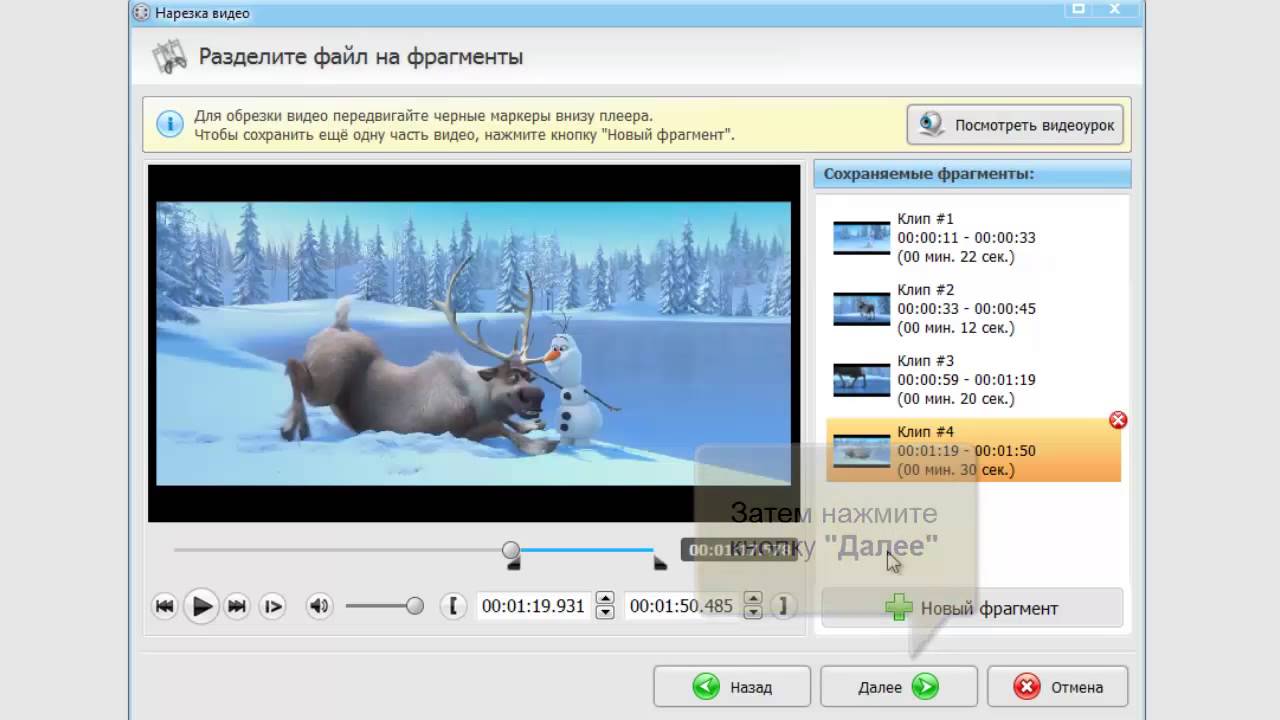
Вот список хороших приложений на Андроид для обрезки музыки. Вы можете поискать и другие, их очень и очень много в интернете, но, в общем-то, для обрезки музыки эти вполне подойдут.
Лучшие приложения:
- Рингтон резак.
Давайте разберем каждую программу по отдельности и определим, как обрезать музыку в том или ином случае.
Если вам нужен максимально простой и удобный редактор звука для обрезки, то обратите внимание на «Ringdroid» и «Нарезка мелодий вызова».
В свою очередь, такие редакторы как «Рингтон сделать – MP3 вырезать» и «Рингтон резак» более сложные, но имеют дополнительные возможности, иногда очень полезные в процессе обрезки.
В принципе, разобраться с каждым приложением не составит труда и на это не нужно много времени.
- После установки и запуска приложения, вы попадаете в меню поиска треков. Здесь выберите файл для обрезки и приступайте к работе.
- Для удобного поиска нужного трека воспользуйтесь поиском, доступным по кнопке лупы вверху.
 Обратите внимание, что в списке отображаются совсем все звуки на смартфоне, в том числе встроенные звуки уведомлений и будильников.
Обратите внимание, что в списке отображаются совсем все звуки на смартфоне, в том числе встроенные звуки уведомлений и будильников. - После выбора нужного трека появляется меню для непосредственной обрезки звука. Вы увидите две полоски слева и справа, передвигайте их для обрезки нужных моментов. Воспользуйтесь удобным меню с циферблатом для внесения своих данных во времени. Таким образом, в окнах со временем показана разница между концом и началом трека.
- После успешной обрезки сохраните все данные, нажав на кнопку сохранения.
Очень интересное приложение для обрезки, позволяющее не только удобно обрезать, но ещё и добавлять затухание в начале и конце.
Благодаря этому приложению, вы можете легко обрезать ненужные моменты в начале и конце трека, а также быстро установить его в качестве мелодии звонка, уведомления или даже .
При первом запуске предлагается выбрать мелодию для редактирования. Отображается как музыка из внутреннего и внешнего носителя, так и встроенные звуки, то есть системные.
Если найти нужный файл сложно, воспользуйтесь поиском вверху по кнопке с лупой, либо откройте меню начального экрана (три точки вверху справа, возле лупы) и выберите сортировку всех файлов. Доступны четыре вида сортировки, а именно: по трекам, по альбомам, по исполнителям и по продолжительности воспроизведения (длительности). Ещё через боковое меню доступна запись звука через микрофон. Выбираем нужный трек и переходим к редактированию. Для этого нажмите на три серые точки напротив названия трека и выберите «Изменить».
После того, как вы выбрали нужный трек, переходим к его редактированию. Здесь все стандартно, есть две линии, которые ограничивают трек в начале и в конце. Передвигайте правую полоску, чтобы настроить длительность, левую полоску, чтобы задать место обрезки. Вот и всё.
Внизу есть удобное меню для более точной настройки. Там можно точно настроить начало и конец вплоть до миллисекунд, написав свое значение. Ещё в этом меню меняется общая длинна обрезки, делается приближение или отдаление пентаграммы музыки.
Для добавления затухания в начале и в конце нажмите на значок громкости вверху справа. Появится меню с настройками появления и затухания. Укажите количество секунд затухания и/или появления, затем измените регулировку громкости, она позволит изменить силу кроссфейда (чем значение больше, тем сильнее уменьшается громкости в течение заданных секунд).
Как дополнение, это приложение умеет вырезать, копировать и вставлять части песни. Для этого выделите нужный фрагмент, откройте меню вверху справа и выберите одно из действий. Например, вы можете вырезать фрагмент в центре, чтобы его не было, либо скопировать начало и вставить его в середину и так далее.
Кстати, в боковом меню есть удобная функция настройки мелодии на определенный контакт. На главном экране откройте боковое меню и выберите «Контакт». Здесь очень удобно задавать рингтон на определенный контакт. К сожалению, добавлять можно только мелодии в системе. Но это не проблема, для того, чтобы добавить любую мелодию в систему нужно перекинуть её в определённую папку.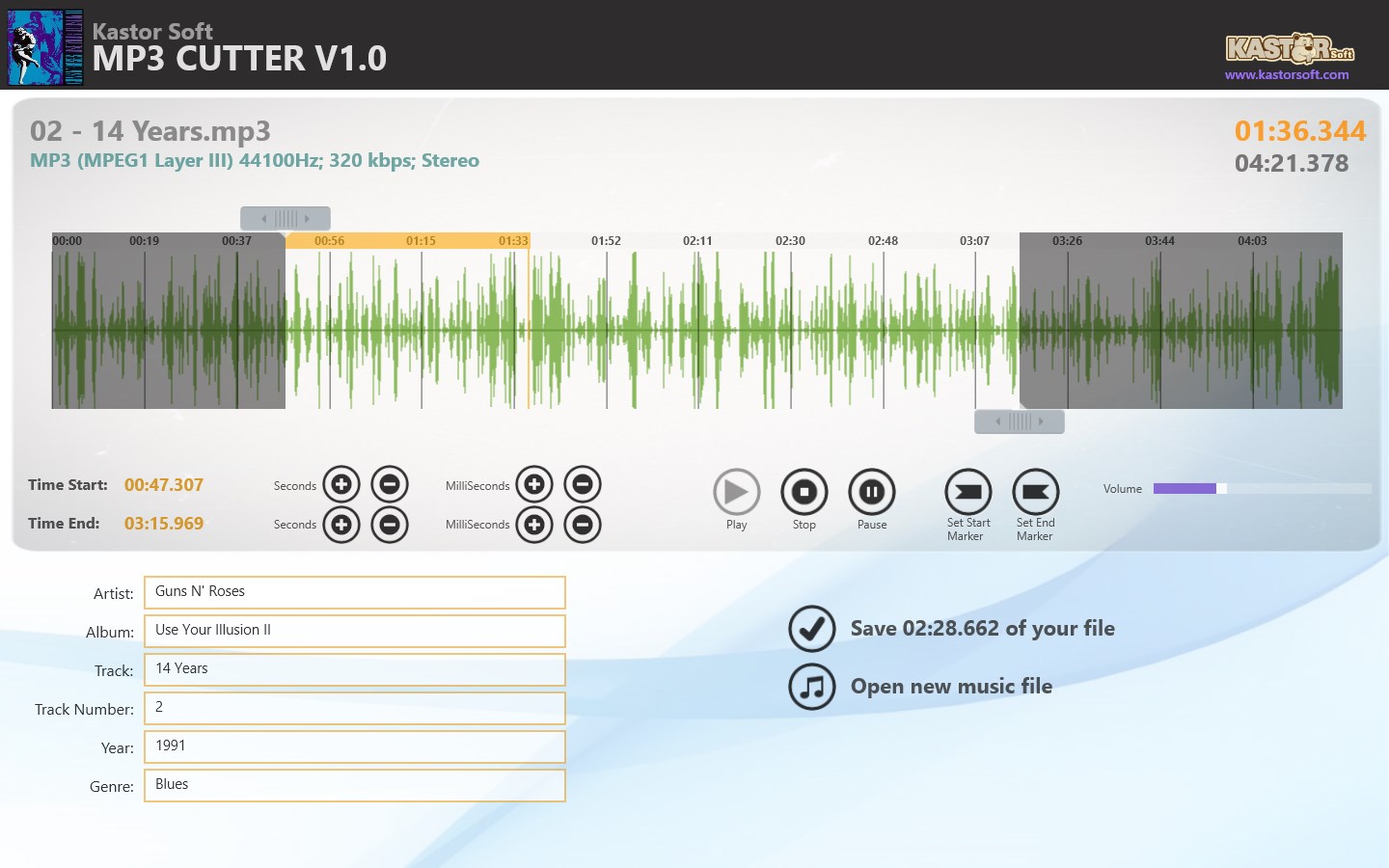
Ещё одна простая и удобная утилита для редактирования треков. В ней нет ничего особенного: выбираем файл, обрезаем и сохраняем. Все!
Приложение имеет очень маленький вес, простое и интуитивно понятное управление и очень быструю скорость работы.
На главном экране доступны четыре опции:
- Выбрать трек из галереи;
- Записать аудио;
- Изменение звука контакта;
- Открыть аудиозапись через отдельный проводник — уникальна особенность для этого приложения.
Разберем каждое меню по отдельности в следующей таблице:
| Пункт меню | Описание возможности |
|---|---|
Смотреть все записи. | Простое меню со всеми треками, в котором можно выбрать нужный для редактирования. Есть лупа для поиска по названию. Других способов сортировки, увы, нет. |
| Записать аудио. | Записать любой звук на микрофон. |
| Контакты. | Редактировать мелодию для каждого контакта отдельно. |
| Открыть аудиозапись. | Открыть любую аудиозапись через сторонний проводник. Открывается приложение «Недавние документы». Для открытия нужного проводника открываем левое меню и выбираем внизу нужное приложение, затем уже в нём ищем нужный трек. Рекомендуется использовать такие приложения как Проводник (File Manager) либо MK Explorer (File Manager). |
После загрузки звука переходим к его редактированию. В этом приложении все просто и понятно. Есть два ползунка, отвечающих за границу обрезки. Их перемещение указывает место, которое стоит сохранить, а которое удалить. Внизу есть кнопки приближения и отдаление пентаграммы и кнопка сохранения, а также воспроизведения. Кстати, при нажатии на определённый участок музыка начнет играть именно с него.
Кстати, при нажатии на определённый участок музыка начнет играть именно с него.
Приложение с простым и понятным функционалом и парой особенных фишек. На главном экране все уже знакомо, но есть немного отличий.
Все поделено на четыре пункта, переключение между которыми осуществляется посредством свайпа направо либо налево.
Первое меню «Library» это все песни, далее «Folder» – встроенный проводник, который поможет быстро открыть одну из стандартных папок со стандартными треками, музыкой, загрузками и прочим. Увы, проводник не может открыть не родные папки, поэтому для добавления своей музыки придется искать файл в списке всех звуков, благо есть поиск. Следующее меню «Cropped» – это все уже отредактированные файлы. И последнее меню «Contact» это управление всеми контактами, а точнее проигрываемой музыки во время звонка от них.
Чтобы начать редактировать музыку нужно нажать на троеточие напротив названия файла, затем выбрать «Cut». В этом меню ещё можно воспроизвести музыку (play), переименовать (rename), удалить (delete), поделится (share) и поставить на рингтон (Set as).
Во время редактирования все действия довольно просты и понятны. Есть шкала всего трека и область, которую мы сохраняем, а вокруг неё удаляем. Перемещаем границы таким образом, чтобы внутри неё осталось все, что нужно сохранить. Ниже можно более точно настроить положение той или иной границы по доли секундам. Также внизу можно воспроизвести выделенную область.
Последовательность действий:
- Нажмите кнопку Выбрать…
- Дождитесь загрузки файла на сервер(скорость загрузки зависит от вашего интернет соединения).
- Первый загрузившийся файл автоматически откроется для редактирования.
- Ползунками выделите область, которую хотите вырезать. И нажмите кнопку «обрезать».
Остались вопросы? Посмотрите полное руководство по сервису по этой ссылке
Музыкальный аудио редактор сервис позволяет обрезать файлы формата mp3 и сделать рингтон. Нет ничего сложного в том, чтобы вырезать понравившийся вам кусочек песни или звукового файла.
Обрезка музыки онлайн позволяет устанавливать на мобильный в качестве звонков нужный фрагмент песни. Вырезать часть интервью или аудиокниги также можно с помощью нашего сервиса Онлайн обрезка музыки . Мы сделали его максимально простым и удобным.
Как обрезать mp3 файл?
Обрезка музыки онлайн на звонок происходит в два шага — вы загружает нужный вам файл и обрезаете его. Теперь подробнее о том, как это сделать.
Нажмите кнопку «Выбрать…» и выберите нужный вам звуковой файл. Подождите, пока файл загрузится на сервер. Скорость загрузки зависит от скорости вашего интернета. После этого вы можете обрезать mp3 онлайн . Для этого используйте два бегунка в начале и в конце файла.
Для прослушивания какого либо фрагмента воспользуйтесь ползунком сверху диаграммы
Вы сразу же сможете прослушать получившийся фрагмент и отредактировать обрезку.
После того, как обрезка музыки онлайн завершена, программа предложит вам сохранить получившийся файл. Скачивайте его на телефон или аудиоплеер и слушайте с удовольствием! Например на этом устройстве
Скачивайте его на телефон или аудиоплеер и слушайте с удовольствием! Например на этом устройстве
Наш сервис Онлайн обрезка музыки имеет такие преимуществами перед стационарными программами и другими похожими сайтами:
Не надо устанавливать программу, которая съедает память и оперативность работы, на компьютер.
Вы сразу можете прослушать получившийся фрагмент.
Программка максимально упрощена, в ней присутствуют только самое необходимое.
Дружелюбный интерфейс — все кнопки выполнены с учетом удобства использования.
Программа работает в любом современном браузере.
Теперь для того чтобы обрезать mp3 онлайн и создать мелодию для мобильника, достаточно просто зайти на наш сервис. Используя наш сайт в закладках, обрезка музыки онлайн будет занимать у вас считанные секунды.
Отзывы
| 👨💻️ |
кажется что-то не отображается. Раньше так не было. Сейчас у меня видится ползунок, минуты, секунды и кнопка «обрезать», а проигрывателя, где можно прослушать файл до обрезки — нет. |
Рингтон сделать & MP3 вырезать — приложение, которое обрезает музыкальный трек и устанавливает его на мелодию звонка Андроид. Также можно активировать свои нарезки для входящих сообщений и уведомлений. Особенно привлекательна функция сохранения обработанных записей в формате MP3.
Как работает приложение
Чтобы создать собственную мелодию, нужно сначала выбрать песню из музыкальной библиотеки. Не имеет никакого значения, находится ли песня на устройстве или на SD-карте. С «Рингтон сделать & MP3 вырезать» можно создавать и сохранять музыкальные фрагменты. Если клип слишком короткий, то можно воспроизводить его несколько раз. С таким рингтоном трудно пропустить важный звонок.
Когда клип готов, можно использовать его в смартфоне, то есть установить, как:
- звонок;
- сигнал SMS;
- уведомление для программ.
Также можно назначить фрагменты для определенных контактов. Но это еще не все, можно использовать программу редактирования, чтобы освободить музыку от нежелательных помех.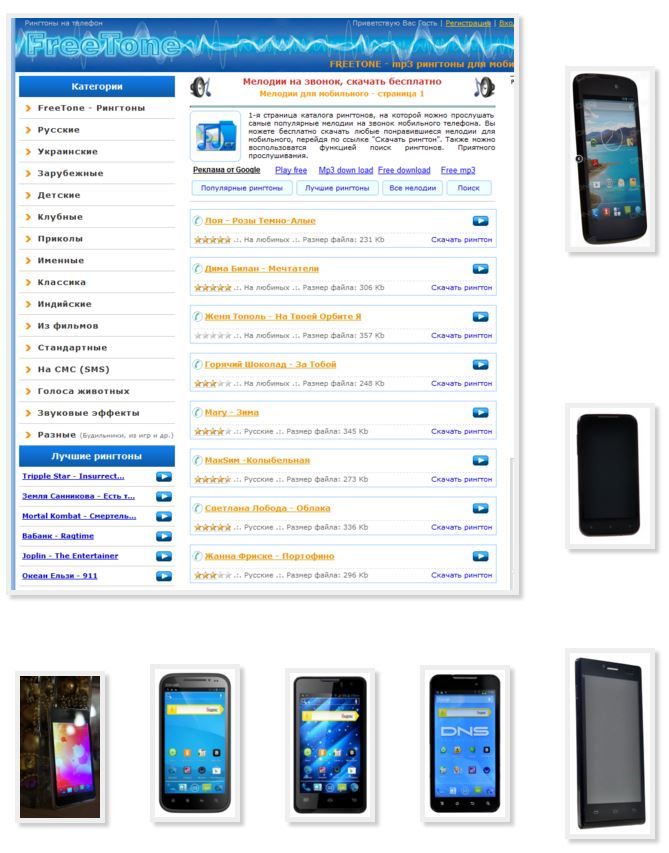
Создание собственной мелодии
Для создания определенного трека необходимо скачать любимую песню и загрузить программу. Программа поддерживает все популярные форматы.
Когда клип, из которого нужно изготовить нарезку, есть на телефоне, то можно сразу приступить к созданию собственного шедевра. Запускаем приложение и ищем клип, из которого нужен фрагмент, нажав «Сканирование». Выбираем песню из списка, после чего переходим на звуковой график.
Есть два ползунка (один справа, другой слева), с помощью которых нужно отметить точные фрагменты, они и будут вырезаны. В любое время можно нажать кнопку воспроизведения, чтобы проиграть выбранный отрывок и проверить точность отметок.
После завершения выбора сохраните выбранный фрагмент с помощью кнопки вверху справа. В окне записи выбираем, какой звук нужен — мелодия звонка, звуковой сигнал уведомления или СМС-сигнал. Можно дать свое название и подтвердить его с помощью кнопки «Сохранить».
В самом конце можно использовать опцию «Установить по умолчанию», чтобы мгновенно сделать активной мелодию для звонков.
Также можно выбрать функцию «Назначить контакт», благодаря которой назначают музыкальный сигнал любому адресату из телефонной книги.
Минусы
У рингтонов особенно популярны эффекты затухания. Сначала они звучат тихо, а затем становятся все сильнее, к концу клипа громкость уменьшается, что очень удобно для тонкого слуха. Однако даже после многочисленных обновлений это приложение не имеет такую функцию.
Вывод
Это очень простое и удобное приложение для Андроид, с ним легко самостоятельно делать нарезки, а затем ставить их на звонок или сообщения. Благодаря хорошему оформлению, программа выглядит визуально привлекательной, к тому же, она бесплатна.
Сегодня нет никаких проблем скачать из интернета музыкальные файлы различных форматов на ПК или мобильное устройство, в том числе короткие треки, так называемые «рингтоны». Но, наверняка, у многих владельцев гаджетов появляется желание уникализировать свой аппарат собственным музыкальным оформлением.
Как быть, если понадобилась не вся мелодия, а только какой-то её фрагмент, например, чтобы создать рингтон на телефон, будильник, на сигнал приходящих смс-сообщений и т.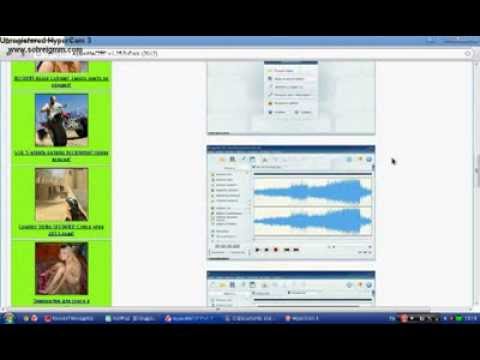 д.? Тут возникает закономерный вопрос – а как обрезать песню на Андроиде? А может быть кто-то захочет собственноручно сделать попурри из любимых мелодий, тогда как обрезать музыку на Андроид?
д.? Тут возникает закономерный вопрос – а как обрезать песню на Андроиде? А может быть кто-то захочет собственноручно сделать попурри из любимых мелодий, тогда как обрезать музыку на Андроид?
Можно, конечно, вырезать нужный отрезок на компьютере, а затем «закинуть» на смартфон, но для Android существуют более комфортные способы с большими возможностями. Речь идёт о специальном софте, с помощью которого можно вырезать отрезок нужного трека из любого места файла, просто указав интересующий временной интервал.
Сейчас мы хотим рассказать о нескольких самых популярных приложениях, с которыми процесс монтажа мелодии будет не просто лёгким, но и очень увлекательным.
RingDroidХороший звуковой редактор, безо всяких «заморочек» помогающий обрезать любые треки по своему усмотрению. Осуществляет поддержку форматов MP3, 3GPP/AMR, WAV и AAC. Кроме того, умеет записывать дорожку прямо с микрофона смартфона.
Алгоритм работы с в принципе идентичен для всех музыкальных редакторов и выглядит он так:
- Запускаем приложение, в открывшейся фонотеке своего телефона выбираем мелодию, которую будем редактировать или аудио волну с микрофона.

- Передвигаем бегунки, выделяющие начало и конец записи на нужную позицию, выбирая требуемый отрезок во время прослушивания.
- Более точная установка ограничителя осуществляется увеличением масштаба с помощью кнопки «+».
- По окончании манипулирования, вводим имя файла и сохраняем результат как рингтон, музыку, сигнал будильника или звук уведомления.
Вот, собственно, и всё, другими функциями приложение не обременено, да они особо и не нужны.
Ringtone Maker Mp 3 EditorПрекрасная бесплатная программа для Android , делающая неограниченное количество треков или записывающая «нарезку» на новую ленту. Принцип работы дублирует действия в вышеописанном приложении.
Некоторые принципиальные особенности:
- Поддержка большинства музыкальных форматов.
- Возможность удобного просмотра и воспроизведения списка рингтонов.
- Запись материала для редактирования.
- Удаление, редактирование и установка файлов.
- Более точная установка ограничителей с помощью дополнительного сенсорного интерфейса.
- Многое другое.
Ringtone Maker
Ещё одна для своего аппарата Андроид. Приложение работает с файлами почти всех форматов. Обладает интересной особенностью проявления или «затухания» для файлов в формате MP3.
Некоторые характерные функции:
- Регулирование громкости (МР3).
- Возможность предварительного прослушивания и установки мелодий на определённые контакты.
- Прокручиваемый график звуковой волны.
- Копирование, установка, редакция и удаление файлов.
- Сортировка по исполнителям, сохранённым трекам и альбомам.
- Прочее.
Пути сохранения:
- Рингтона — sdcard/ringtones
- Музыки — sdcard/music
- Уведомлений — sdcard/notifications
- Будильника — sdcard/alarms
Остаётся добавить, что владельцам телефонов HTC нет необходимости в установке специального приложения, поскольку производитель оснастил свои модели встроенной программой для редактирования мелодий.
Делитесь впечатлениями, задавайте вопросы, мы всегда на связи. Удачи!
Если вам очень нравится определенная композиция, и вы хотите установить ее в качестве рингтона, звука смс или будильника на смартфоне, тогда важно узнать, как обрезать песню на Андроиде. Удобные и бесплатные приложения для обрезки песен позволят вам быстро вырезать нужную частькомпозиции, а потом сохранить её.
Программы для обрезки музыки на Android
Чтобы обрезать песню на Андроиде, можно воспользоваться удобными утилитами, которые нужно скачать на свое устройство бесплатно. Самые популярные программы для нарезки аудио — это RingDroid и Ringtone Maker. Они отличаются простым интерфейсом и удобством использования. Ваша любимая музыка с легкостью превратиться в рингтон или звонок будильника.
Ringtone Maker после установки автоматически сканирует память устройства, а при включении сразу выводит непосредственно список имеющихся на телефоне песен. Прямо в программе всю композицию можно прослушать, при этом вы будете видеть звуковую волну. Так легче будет определить, какую именно часть аудиозаписи нужно обрезать.
Как обрезать песню в Ringtone Maker:
- Выберите нужную вам композицию из списка имеющихся на телефоне.
- Прослушайте ее при необходимости. Выделите в звуковой волне тот кусок, который необходимо оставить.
- Верхний ползунок нужно поставить на месте начала новой композиции, а нижний – в ее конце.
- Нажмите на кнопку «Сохранить».
Ringtone Maker предлагает и приятные бонусы для пользователей. Сразу после обрезки аудио готовую композицию можно установить в качестве сигнала будильника, рингтона или просто как музыкальную композицию.
Эта программа также станет удобным помощником для тех, кто хочет обрезать аудиозапись. После установки нужно лишь выбрать интересуемую песню, и перед вами появится звуковая волна, с которой и нужно работать.
Вы можете:
- Выставить новое начало для композиции при помощи правого ползунка, а также обозначить конец при помощи левого.
- Также обрезать песню можно, введя цифровые значения желаемого начала и окончания трека. В основном окне программы помимо звуковой волны отображается и временная шкала, поэтому ввести время начала и окончания песни, которые вас интересует, не составит труда. Вводить эти значения нужно цифрами, указывая минуты и секунды.
Когда обрезка выполнена, нужно сохранить композицию. Для этого нажмите на иконку дискеты, которая находится в верхней части окна. Вы сможете задать файлу нужное имя, при этом сохранить его там, где вам нужно. В данной утилите обрезанную композицию также можно сразу установить в качестве рингтона, звука уведомления или будильника. Ваша любимая музыка теперь будет в укороченном формате, что гораздо удобнее при установке звуков для смс и уведомлений.
Какие еще способы и программы для обрезки музыки можно использовать
Обрезка музыки на Андроид может осуществляться даже в браузерном режиме. Плюсы такого метода в том, что вы обрезаете композицию онлайн, а загружаете себе уже готовый результат, при этом закачивать приложения на телефон не нужно. К тому же, выполнить обрезку можно вначале на ПК, если вам нужно дополнительно редактировать аудио.
Online Audio Reverser — Воспроизведение mp3 в обратном направлении
Обратное воспроизведение аудиофайлов в Интернете и воспроизведение в обратном направлении
- Google Drive
- Dropbox
- From URL
Работает из любого места
Вы можете реверсировать аудио онлайн без установка любого софта. Просто выберите файлы с любого устройства или добавьте их из облачного хранилища.
Постоянное качество
Наш онлайн-реверсор звука не ухудшает и не сжимает исходный файл.Таким образом, вы можете наслаждаться измененным файлом в его исходном качестве и формате.
Быстрые результаты
Не любите ждать? Это реверсивное аудио приложение займет у вас лишь мгновение. Перетащите файл в окно, и он будет готов, прежде чем вы сможете моргнуть!
Автоматизированный процесс
Reverse Audio преобразует файлы без каких-либо усилий с вашей стороны. Все, что вам нужно сделать, это выбрать файл, подождать секунду и загрузить результаты!
Нет регистрации
Воспользуйтесь преимуществами этого бесплатного онлайн-приложения без ограничений.Обратное аудио бесплатно без регистрации, подписки и рекламы.
Все форматы
Нет необходимости переформатировать или сжимать музыку. Это онлайн-приложение поддерживает все форматы файлов (mp3, m4a, m4r, flac или wav) и большие файлы.
Как перевернуть звук с помощью нашего приложения?
1
Выберите аудиофайл
Перетащите файл в онлайн-реверсор аудио. Вы также можете выбрать из Google Диска и Dropbox или открывать файлы по URL-адресу.
2
Погодите
Reverse Audio автоматически изменяет файл и предоставляет ссылку для загрузки в считанные секунды.
3
Сохранить результат
Нажмите «Сохранить», чтобы загрузить измененный файл, и откройте его на своем устройстве для воспроизведения звука в обратном порядке.
Audio Reverser — это бесплатное онлайн-приложение, которое позволяет изменять аудиофайлы, чтобы они воспроизводились в обратном направлении. С помощью этого приложения вы можете загрузить измененный файл без ухудшения качества и воспроизвести звук в обратном порядке менее чем за минуту.Наш онлайн-реверсор аудио поддерживает все популярные форматы файлов и работает с файлами размером до 6 ГБ. И самое лучшее — вы можете изменить свои файлы всего за несколько кликов.
Подробный обзор 5 лучших онлайн-редакторов MP3 2021
5. Ofoct.com
Ofoct.com — это отличное онлайн-средство для обрезки и стыковки MP3, работающее с замечательной скоростью. Он помогает вам легко вырезать и объединять MP3 онлайн и предоставляет единый дружественный интерфейс; пользователи могут сразу найти нужные функции редактирования MP3.И он загружает MP3-трек за секунды, что очень приятно.
Используйте Ofoct.com для редактирования треков MP3Почему людям нравится Ofoct.com:
1. Вы можете импортировать файл MP3 со своего компьютера, с YouTube и других веб-сайтов.
2. Встроенные функции редактирования MP3: вырезать, объединить, добавить эффект постепенного появления / исчезновения, а также отключить звук или отрегулировать громкость.
3. Экспортируйте файл MP3 в форматы WAV, MP3, M4R, OGG, AAC и WMA.
4. Этот музыкальный онлайн-триммер поддерживает запись звука.
5. На основе HTML5, пользователям не нужно загружать аудиофайлы на сервер.
6. Этот онлайн-сервис для резки и столярки аудио является многоязычным.
Еще есть недочеты:
1. Вы можете импортировать только файлы MP3, WAV и OGG и вывести дорожку в 6 форматах.
2. Можно загружать и редактировать только один файл за раз.
Узнайте больше на официальном сайте: https://www.ofoct.com/audiotool/bear-audio-editor
Все вышеперечисленные онлайн-редакторы MP3 обладают одинаковыми достоинствами: они бесплатны и довольно просты в обращении, не требуют установки какого-либо программного обеспечения.Впрочем, недостатки тоже схожи. При использовании этих сервисов вы столкнетесь с некоторой загвоздкой. Все они требуют подключения к сети, и это напрямую влияет на скорость загрузки, редактирования и загрузки на серверах. Более того, существуют ограничения на размер файла MP3 и формат вывода, и вам разрешено загружать и редактировать только один файл каждый раз. Эти дефекты могут раздражать некоторых пользователей, и вы выбираете подходящую альтернативу онлайн-музыкальному триммеру, Free HD Video Converter Factory, который может редактировать файлы MP3 по своему желанию и поддерживать великолепное качество звука.
YouTube Video to MP3 Cutter Online
FAQ
Вопрос: Вы ограничиваете количество файлов, которые я загружаю и конвертирую?
А: Количество файлов, которые вы нарезаете YouTube video MP3, безгранично, только если они свободны от ограничений авторских прав.
Вопрос: Сколько времени я потрачу на загрузку и преобразование видео / аудио с YouTube?
А: Было много раз проверено и подтверждено, что скорость обрезки видео MP3 с YouTube является одной из самых высоких.Однако конкретная продолжительность может отличаться в зависимости от длины исходных источников YouTube. Чтобы дать вам представление, загрузка шестиминутного видео на YouTube стоит несколько секунд.
Вопрос: Какие аудио / видео форматы вы поддерживаете?
А: В настоящее время это устройство для обрезки MP3 с YouTube позволяет выбрать один из трех вариантов: «загрузить в MP3», «загрузить в MP4» и «загрузить только видео».В ближайшем будущем мы будем поддерживать больше форматов.
Вопрос: Можно ли скачивать файлы YouTube с защитой авторских прав?
А: Ответ — нет. Когда вы используете этот резак YouTube MP3, убедитесь, что они не защищены авторскими правами.
Вопрос: Доступна ли ваша услуга на смартфоне или планшете?
А: да.Вы можете использовать мобильные телефоны и планшеты, чтобы бесплатно вырезать видео в формате MP3 на YouTube, при условии, что ваше устройство остается подключенным к Интернету.
Вопрос: У вас есть наша история загрузок и конверсий?
А: Нет, не знаем. Мы никогда не записываем исторические данные пользователей, когда вы сокращаете видео в формате MP3 на YouTube, за исключением случаев, когда это необходимо для работы.
Online Mp3 Cutter — вырезайте и создавайте песни с помощью Mp3 Cutter | Триммер аудио
Online Mp3 Cutter — вырезайте и создавайте песни с помощью Mp3 Cutter | Триммер аудио
Хотите попробовать что-нибудь новенькое? Что-то вроде вырезания любимой музыки и удаления ненужной части песни? Веб-сайт онлайн-резака mp3 наиболее известен тем, что урезает вашу любимую песню до меньшего фрагмента, известного как аудио-резак или аудио-триммер.Резак Mp3 также доступен в мобильном приложении, что упрощает выполнение операций с мобильного телефона. Онлайн-приложение для обрезки mp3 также известно как средство для обрезки звука Mp3 для мобильных пользователей, которое включает только Android. Если вам не нужна конкретная строка в песне, вы можете использовать триммер mp3-аудио, чтобы обрезать эту сторону, если вам это неудобно.
Кроме того, вы можете обрезать или вырезать любимую часть песни и использовать ее в качестве мелодии звонка. Это потому, что многим людям может не понравиться начальная часть песни в качестве мелодии звонка.Наверное, потому, что раздел слишком длинный. Тем не менее, mp3-аудио-резак / mp3-редактор позволяет удалять, редактировать или обрезать ненужные части в песнях. Как работает mp3-триммер — mp3-резак, очень просто и бесплатно. Изначально профессиональные музыкальные редакторы используют определенное программное обеспечение для редактирования аудио для создания музыки в Интернете. Например, Base One, FL Studio и другие. Тем не менее, онлайн-резак для аудио — это бесплатный инструмент для редактирования, в котором вы можете редактировать песни любого типа, какие захотите.
Особенности Mp3 CutterВ основном, средство для обрезки аудиофайлов mp3 позволяет пользователям создавать или персонализировать свою собственную музыку, редактируя и объединяя музыку вместе с помощью средства объединения mp3.При использовании платформы некоторые функции не включают в себя никакой регистрации или оплаты за использование бесплатного mp3-резака. Прочее включает
- Возможность нарезать музыку.
- Возможность конвертировать видео в mp3
- Можно записывать музыку на мп3 резак
- На мп3 резаке можно увеличивать или уменьшать громкость музыки
- Смешение музыки тоже можно сделать на мп3 резак.
- Можно изменить скорость музыки.
Удивительно то, что вы можете преобразовать любую музыку на свой вкус с помощью mp3-резака.Кстати, это далеко не все возможности mp3-резака. Почему бы вам не попробовать и не открыть для себя больше возможностей самостоятельно? Поверьте, вам понравится, и вы не пожалеете, что попробовали.
Категории аудио-триммера.Существуют разные категории, в которых вы можете щелкнуть по той, которую хотите выполнить, в зависимости от того, какую операцию вы хотите выполнить. Однако эти категории на веб-сайте помогут вам делать то, что вы хотите, очень быстро. Категории:
- Триммер аудиосистемы. Конвертер
- Mp3.
- Смена темпа.
- Аудиореверсор.
- Усилитель громкости.
Таким образом, вы можете выбрать любую задачу, которую хотите выполнить, и затем вы будете перенаправлены на ее страницу. После обрезки вы все равно можете повторно отредактировать песню, если чувствуете необходимость изменить что-то в своей песне. Имейте в виду, что скачивание mp3-резака — это еще одна категория, после чего вы завершили процесс, и вы можете скачать песню.
Как использовать Mp3 Cutter Online БесплатноВы можете получить доступ к онлайн-резаку mp3 бесплатно.Почему бы тебе не попробовать? Поэтому для людей, которым сложно найти веб-сайт, есть несколько шагов, которые вы можете предпринять, чтобы найти и выполнить свою операцию. Эти шаги:
- Убедитесь, что песня установлена на вашем устройстве
- Щелкните мышью по выбору файлового пространства и загрузите свою песню.
- Затем вы можете нажать кнопку загрузки.
- После этого вы можете прослушать и отредактировать сторону песни, которую хотите отредактировать.
Это следующая процедура, которую вы можете выполнить, чтобы использовать платформу в режиме онлайн.Но, как я уже упоминал, вы также можете использовать аудио-резак Mp3, чтобы редактировать песни, а также создавать мелодии звонка для вашего мобильного телефона.
Как загрузить и использовать приложение Mp3 Audio CutterВам сложно пользоваться онлайн-сайтом? Почему бы вам не попробовать приложение? Вы можете загрузить приложение в магазине Google Play или Apple. Все зависит от того, какой магазин приложений позволяет вам использовать ваш телефон. Однако его также можно назвать триммером для mp3, а не только для обрезки mp3-аудио.
Шаги по загрузке триммера Mp3.- Откройте магазин приложений на своем устройстве.
- Затем с помощью поисковой системы найдите приложения для обрезки mp3
- Тогда выберите любого по вашему выбору.
- Нажмите кнопку установки под приложением после того, как вы должны были щелкнуть приложение.
- Подождите, пока ваше приложение загрузится, после чего вы можете открыть приложение.
После того, как вы скачали приложение, вы можете открыть его на своем мобильном устройстве для использования и получить доступ к нему в любое время на своем устройстве, за исключением того, что вы его не установили.Вот шаги, которые вы можете выполнить, если не знаете, как использовать приложение.
- Откройте свое приложение
- Щелкните то, что вы хотите сделать, вырезать, объединить или другое.
- Затем вы можете нажать на то место, откуда вы хотите выбрать песню.
- После этого вы можете обрезать песню или отредактировать ее по своему вкусу.
Дополнительные ссылки для чтения: Cassper Nyovest Биография: Cassper Nyovest Чистая стоимость, альбомы, возраст и карьера
В заключение, вы можете не только вырезать песни, но и присоединять песни на веб-сайте или в приложении для обрезки аудио.Обратите внимание, что он может принимать файлы размером не более 100 МБ и не более того. Таким образом, вы можете редактировать любую песню ниже и размером 100 МБ, но вы можете редактировать песни размером более 100 МБ.
Это конец статьи об онлайн-резаке Mp3 — вырезайте и создавайте песни с помощью Mp3 Cutter | Триммер аудио
комментариев
комментариев
Скидка 50% на купон на MP3-резак онлайн (2 промокода) ноябрь 2021 г.
Где я могу найти купоны на резак для MP3?
Online MP3 Cutter предлагает купоны и промокоды, перечисленные на этой странице.Ищите коды купонов, отмеченные зеленой этикеткой с подтверждением, для сегодняшних активных промо-кодов Online MP3 Cutter. Вы также можете найти здесь распродажи и другие рекламные акции для Online MP3 Cutter.
Как использовать код скидки для онлайн-резака MP3?
Сначала скопируйте код скидки, щелкнув код на этой странице. Затем перейдите на сайт Online MP3 Cutter по адресу mp3cut.net и введите код в поле ввода кода купона во время оформления заказа. Вы увидите либо сообщение о подтверждении ваших сбережений, либо сообщение об ошибке, если код не сработал.
Промокод My Online MP3 Cutter не работает. Что я могу сделать?
Для некоторых кодов купонов есть особые требования или исключения. Нажмите «просмотреть ограничения» рядом с кодом купона на этой странице, чтобы узнать больше. При необходимости попробуйте несколько кодов Online MP3 Cutter на этой странице, пока не найдете тот, который позволяет использовать скидку.
Какой на сегодняшний день лучший купон для онлайн-обрезки MP3?
Самый большой на сегодняшний день промокод для онлайн-обрезки MP3 со скидкой 30%.Купоны, которые вы видите в верхней части этой страницы, всегда сначала показывают лучшие коды скидок Online MP3 Cutter. Как правило, лучшие коды — это скидки для всего магазина, которые можно использовать для любых покупок на mp3cut.net. Также ищите промокоды Online MP3 Cutter с наибольшим процентом скидки.
Как часто Online MP3 Cutter предлагает онлайн-купоны?
Online MP3 Cutter выдает коды купонов немного реже, чем другие веб-сайты. Мы часто проверяем наличие новых кодов для онлайн-обрезки MP3, поэтому просто загляните на эту страницу, чтобы найти последние доступные купоны для онлайн-обрезки MP3.
Сколько купонов сегодня предлагает Online MP3 Cutter?
В настоящее время Online MP3 Cutter использует 0 промо-кодов и 0 предложений, которые можно использовать для экономии на их веб-сайте mp3cut.net.
Какой редактор MP3 лучше всего [онлайн-редактор MP3 или офлайн-редактор]
«Какое программное обеспечение для редактирования MP3 я могу использовать для редактирования аудиофайлов?»
«Какая лучшая бесплатная программа для редактирования аудио в формате MP3?»
В настоящее время редактирование файлов MP3 больше не является сложной задачей.Вы можете легко редактировать звуковые дорожки, такие как мелодии звонка, фоновую музыку и многое другое. Если вы новичок в редактировании аудио, хороший MP3-редактор очень много значит для вас.
Однако на рынке очень много редакторов MP3. Иногда не так просто получить действительно хороший инструмент для редактирования аудио в формате MP3. Если вы не знаете, какой бесплатный редактор MP3 выбрать, вы можете получить несколько ссылок на этой странице.
Часть 1: Лучший редактор MP3 для новичков на ПК с Windows и Mac
AnyMP4 Video Converter Ultimate — универсальный редактор MP3 для компьютеров Mac и Windows.Вы можете конвертировать DVD и почти все видео в различные аудиоформаты в высоком качестве.
Да, AnyMP4 может работать как ваш видеоредактор в MP3 и конвертер . Также поддерживается вырезание и объединение песен любого формата. Кроме того, вы можете свободно управлять настройками звука, качеством вывода звука и многими другими деталями. Захватывающий аудиовизуальный опыт и высокая скорость преобразования звука привлекли большое количество пользователей.
Основные возможности редактора видео и аудио
- 1.Вырезайте, конвертируйте, разделяйте, копируйте, вставляйте и объединяйте файлы MP3, а также другие аудиофайлы.
- 2. Обрезайте, кадрируйте, вращайте, добавляйте водяной знак, настраивайте видеоэффекты и настройки одним щелчком мыши.
- 3. Автоматическое повышение качества видео различными способами.
- 4. Отрегулируйте настройки аудио кодировщика аудио, каналов, частоты дискретизации и битрейта аудио.
- 5. Добавьте к видео внешнюю звуковую дорожку и мульти-звуковую дорожку в различных форматах.
- 6. Копируйте DVD в любой видео и аудио формат.
- 7. Широкая поддержка входных и выходных аудиоформатов, включая FLAC, WAV, WMA, AAC, ALAC, AC3, AIFF, AMR, AU, MP3, MP2, M4A, MKA, OGG и другие.
- 8. Преобразуйте любой медиафайл в аудиоформат, совместимый с новейшими устройствами Apple, игровыми консолями, мультимедийными устройствами и т. Д.
Как редактировать файлы MP3 с помощью Video Converter Ultimate
Шаг 1. Бесплатно загрузите, установите и запустите программу редактирования MP3.
Шаг 2: Нажмите «Добавить файлы», чтобы импортировать аудиофайлы. Вы также можете перетащить файлы MP3 в интерфейс редактора MP3.
Шаг 3. Редактирование файлов MP3
Выберите аудиофайлы, которые нужно отредактировать, в области библиотеки. Затем нажмите «Вырезать» на верхней панели инструментов. Вы быстро окажетесь в окне «Вырезать».
Есть два метода нарезки MP3. Вы можете использовать поля времени начала и окончания для точного вырезания файлов MP3. Кроме того, вы можете перемещать ползунки, чтобы вручную установить начальную и конечную точки каждого файла MP3.Убедитесь, что выбранный сегмент окрашен в желтый цвет.
Между тем, вы можете щелкнуть значок «Воспроизвести», чтобы предварительно прослушать сокращенный аудиофайл MP3. Кроме того, вы можете объединять аудиофайлы в произвольном порядке с помощью функции объединения MP3. Просто используйте стрелки вверх и вниз рядом с файлами MP3, чтобы упорядочить сегменты MP3. Нажмите «Объединить в один файл» в нижнем левом углу, чтобы объединить файлы MP3. Позже нажмите «ОК», чтобы сохранить изменения.
Шаг 4: Экспорт нового аудиофайла
Разверните список «Профиль» внизу.Вы можете установить выходной аудиоформат или цифровой аудиоплеер.
Измените путь к папке, если хотите. Нажмите «Настройки», чтобы настроить параметры звука MP3.
Наконец, нажмите кнопку «Конвертировать все», чтобы сохранить новый аудиофайл.
Часть 2: Прочее 4 Offline MP3 Editor Software
Чтобы получить больше возможностей, вы можете попробовать программное обеспечение для редактирования аудио в формате MP3 вместо онлайн-инструментов. Таким образом можно избавиться от скорости интернета, ограничения размера файла и других ограничений.Пользователи ПК с Windows и Mac могут получить здесь подходящую программу для редактирования аудио.
Top 1: Audacity
URL: https://www.audacityteam.org/
Audacity — это редактор MP3 с открытым исходным кодом для Windows, Mac, Linux и других операционных систем. Вы можете получить живую запись и функции многодорожечного редактирования с аудиоредактором Audacity. Если вы хотите добиться определенных звуковых эффектов, вы можете установить соответствующие плагины Audacity.
Плюсы
- 1.Записывайте живое аудио с микрофона или микшера на вашем компьютере.
- 2. Пакетное редактирование файлов MP3 с помощью окна предварительного просмотра.
- 3. Поддержка редактирования образца.
Минусы
- 1. Не удается пометить файлы MP3 музыкой Audacity.
- 2. Невозможно публиковать или передавать аудиофайлы.
Top 2: Программа для редактирования аудио WavePad
URL: http://www.nch.com.au/wavepad/index.html
АудиоредакторWavePad был создан на основе программного обеспечения NCH. Вы можете редактировать файлы MP3 на Mac, Windows, iPhone, iPad и Android. Аудио и музыкальный редактор предлагает множество звуковых эффектов и дополнительных плагинов.
Плюсы
- 1. Используйте инструменты редактирования звука, чтобы вставлять, отключать и вырезать файлы MP3 и многое другое.
- 2. Редактируйте и конвертируйте файлы MP3 в пакетном режиме, а также другие аудиофайлы.
- 3. Применяйте звуковые эффекты, включая усиление, реверберацию, эхо и многое другое.
Минусы
- 1. Редактор и микшер MP3 не являются бесплатными.
- 2. Его пользовательский интерфейс не интуитивно понятен.
Топ 3: Adobe Audition CC
URL: https://www.adobe.com/products/audition.html
Если вам нужен профессиональный редактор MP3, Adobe — надежный бренд для вас. Вы можете получить многодорожечное редактирование, неразрушающее редактирование, спектральное отображение и многие другие комплексные инструменты.Хотя у новичков могут возникнуть трудности с редактированием аудиофайлов.
Плюсы
- 1. Легко интегрируйте аудиофайлы MP3.
- 2. Редактируйте, конвертируйте и исправляйте аудио с уникальными функциями.
- 3. Преобразуйте любую песню с помощью Remix через редактор Adobe MP3.
Минусы
- 1. Для редактирования аудиофайлов MP3 необходимо подписаться на Adobe Audition CC за 20,99 долларов США в месяц.
- 2.Отсутствие поддержки по электронной почте.
Top 4: Wave Editor
URL: http://www.wave-editor.com/
Wave Editor — бесплатный звуковой редактор для Windows. Вы можете легко вырезать, копировать, вставлять и удалять звуковые дорожки. Максимальный размер аудиофайла до 2 гигабайт. Доступная частота дискретизации варьируется от 8000 Гц до 96000 Гц.
Плюсы
- 1. Редактируйте файлы MP3 в Windows 10/8/7 с помощью основных функций.
- 2.Инвертируйте и инвертируйте аудиофайлы на ПК.
- 3. Поддержка редактирования моно и стерео звука. (Преобразуйте стерео в моно здесь)
Минусы
- 1. Предлагайте ограниченные возможности записи звука.
- 2. Невозможно объединить файлы MP3.
Часть 3: 5 лучших онлайн-редакторов MP3
По сравнению с программным обеспечением для редактирования MP3, онлайн-редакторы MP3 предлагают меньше инструментов для редактирования аудио. Если вы хотите вырезать и объединить песни в Интернете или выполнить другие базовые операции, вы можете выбрать одну из следующего онлайн-списка инструментов для обрезки и объединения MP3.
| Бесплатный онлайн-редактор MP3 | URL | Плюсы | Минусы | Интерфейс |
|---|---|---|---|---|
| Триммер аудио | https://audiotrimmer.com/ | 1. Вырежьте звуковую дорожку прямо в браузере. 2. Примените функции постепенного появления и исчезновения звука к звуковой дорожке в режиме онлайн. 3. Извлеките звуковую дорожку из фильма или музыкального клипа. | Устройство для обрезки аудио MP3 не имеет большого количества инструментов для редактирования. | |
| Bearaudio | https://www.ofoct.com/audiotool/bear-audio-editor | 1. Записывайте голоса с помощью веб-диктофона бесплатно. 2. Ищите звуки с помощью новой звуковой библиотеки. | Аудиоредактор MP3 имеет ограниченные выходные форматы. | |
| TwistedWave Интернет | https: // twistedwave.com / online | 1. Записывайте или редактируйте аудиофайлы в Интернете. 2. Добавьте аудиофайл с локального диска, Google Диска или SoundCloud. 3. Сохраните аудиопроект после автоматического закрытия окна. | С помощью бесплатной учетной записи вы можете редактировать файлы MP3 в Интернете продолжительностью до 5 минут. | |
| Magicode | https://magicode.me/mp3-cut | 1. Вырезайте файлы MP3 бесплатно онлайн без перекодирования. 2. Устройство обрезки MP3 работает с новым стандартом HTML5 вместо Flash. 3. Локальная обработка. | Здесь нельзя объединить несколько звуковых дорожек в один длинный MP3-файл. |
Не пропустите: 10 лучших приложений для обрезки и редактирования видео
Сможете ли вы сейчас найти лучшее устройство для обрезки MP3 и слияние? Если у вас нет большого опыта редактирования, вы можете бесплатно скачать Video Converter Ultimate и попробовать. Редактор MP3 упростил весь процесс редактирования MP3 до простых щелчков мышью.Таким образом, даже новички могут с легкостью редактировать аудио и видео файлы.
Как обрезать аудио онлайн и офлайн
Вы хотите использовать часть аудиофайла в качестве звонка мобильного телефона? Или вы хотите обрезать часть аудиофайла, чтобы использовать его в некоторых случаях? В таком случае вам понадобятся триммеры для обрезки аудиофайлов в режиме онлайн или офлайн. Ниже я расскажу вам, как обрезать аудио онлайн и офлайн.
Часть 1: Обрезка аудио в режиме онлайн с помощью онлайн-резака для MP3В Интернете есть много резаков для MP3, и одна из них, Audio Trimmer , является особенной.Это бесплатный онлайн-резак для MP3 или аудио в другом формате, который не требует установки программного обеспечения на свой компьютер. Этот онлайн-триммер аудио может обрезать часть, которую вы обнаружили после завершения загрузки в файл формата MP3 или M4R. Вы можете добавить эффекты нарастания и затухания к той части, которую хотите обрезать. Он также может воспроизводить то, что вы открыли или загрузили, как музыкальный проигрыватель, если ваш браузер поддерживает это. Теперь я подробно расскажу вам, как пользоваться этим бесплатным веб-сайтом.
Шаг 1.Загрузите то, что хотите обрезатьНажмите «Выбрать файл», а затем выберите, чтобы открыть на вашем компьютере аудиофайл, который вы хотите обрезать. Затем подождите, пока веб-сайт загрузит его. В то же время вы можете наслаждаться автоматическим воспроизведением, если ваш браузер поддерживает это, или приостановить воспроизведение, нажав круглую зеленую кнопку.
Шаг 2. Обрежьте видеоЩелкните и перетащите две зеленые ручки к той части, которую вы хотите обрезать. Или вы можете ввести значения минут в поля рядом с «Обрезать с (секунды):».А также вы можете установить, как вам нравится, эффект постепенного появления или затухания и формат вывода, щелкнув маленькие треугольные кнопки и выбрав то, что вы хотите. После этого нажмите кнопку «Обрезать >>», чтобы обрезать звук, и подождите несколько секунд.
Шаг 3. Скачать обрезанное видеоПосле описанных выше шагов появится кнопка «Загрузить >>», и вы можете щелкнуть ее, чтобы загрузить то, что вы обрезали. Или вы можете нажать «Вернуться >>», чтобы вернуться на предыдущую веб-страницу, чтобы снова обрезать часть или другие части.
Часть 2: 3 Другие триммеры онлайн-аудио для обрезки аудио онлайнЕсли вам не нравится этот аудио-триммер в Интернете, продолжайте читать. Я собираюсь рассказать вам о трех других онлайн-инструментах для обрезки аудио для обрезки аудиоклипов. Все эти 3 простые и удобные в использовании для обрезки аудиофайлов в Интернете.
1. MP3 CutЭто веб-сайт бесплатного аудио-триммера, с помощью которого вы можете открывать аудиофайлы на своем компьютере и затем воспроизводить их, или напрямую перетаскивать треугольные ручки, чтобы найти место, где вы хотите вырезать, или вводить значения времени в пустые поля, затем нажмите «Вырезать», чтобы обрезать звук и сохранить аудиоклип на свой компьютер.
2. Резак для звукаЭто бесплатный инструмент для обрезки аудиофайлов, предлагающий воспроизведение аудиофайлов, выбор аудиоклипов, настройку эффектов постепенного появления и исчезновения, выходной формат MP3, рингтон iPhone, выбор AAC, WAV, AMR, а также обрезку и сохранение аудиоклипов.
3. Устройство для обрезки MP3Это бесплатный онлайн-триммер аудио, который поддерживает открытие аудиофайла MP3 на вашем компьютере, воспроизведение или приостановку воспроизведения того, что вы открыли, выбор части, которую вы хотите обрезать, регулировку громкости, обрезку этой части файла MP3.
Часть 3: Обрезка аудио в автономном режиме с помощью музыкального рекордера LeawoИногда вам нужно обрезать аудиофайл в автономном режиме. Здесь я представляю хорошее программное обеспечение, способное достичь этой цели. То есть Leawo Music Recorder . Это программное обеспечение для записи музыки для системы Windows и Mac, которое предлагает вам немедленно записывать голоса в виде бесплатных аудио в форматах MP3 или WAV, генерировать аудиофайлы, редактировать записанную музыкальную информацию, а также сразу же добавлять их в ваш iTunes.
Leawo Музыкальный рекордер
☉ Записывайте любой звук с компьютера и звука с микрофона.
☉ Записывайте с более чем 1000 музыкальных сайтов, таких как YouTube, Facebook и т. Д.
☉ Планируйте запись музыки с помощью планировщика задач записи.
☉ Автоматическое / ручное добавление тегов: исполнитель, альбом и т. Д.
☉ Сохранение записей в формате WAV или MP3.
Загрузите и установите Leawo Music Recorder. Далее я расскажу вам подробные шаги по обрезке звука с его помощью.
Шаг 1. Связанные настройкиОткройте музыкальный рекордер Leawo и щелкните значок микрофона в нижнем левом углу. Затем нажмите кнопку «Общие» и значок папки рядом с адресом вывода, чтобы выбрать место для сохранения обрезанного аудиоклипа.
Таким же образом откройте вкладку «Источник звука», чтобы выбрать параметр «Записать звук с компьютера».
Кроме того, нажмите кнопку «Формат» и нажмите крошечную треугольную кнопку, чтобы выбрать желаемый формат вывода.Затем не забудьте нажать кнопку «ОК».
Шаг 2. Обрежьте то, что хотитеПосле настройки необходимых параметров можно начинать процесс обрезки. Нажмите кнопку записи, как показано на рисунке ниже, а затем воспроизведите нужную часть аудиофайла. Затем нажмите кнопку еще раз, чтобы завершить обрезку.
Шаг 3. Отредактируйте обрезанный аудиоклип и воспроизведите его.Более того, вы можете щелкнуть правой кнопкой мыши автоматически созданный значок трека и выбрать «Редактировать», чтобы отредактировать информацию о том, что вы обрезали, такую как название, имя исполнителя, название альбома, год, название жанра, а также картинку.Не забудьте нажать «ОК». Так вы сможете различать многие обрезанные аудиофайлы в будущем. Более того, вы можете воспроизвести то, что вы обрезали, дважды щелкнув значок соответствующей дорожки.
Видеодемонстрация использования музыкального рекордера Leawo
Если вы используете компьютер Mac, Leawo Music Recorder для Mac может помочь вам легко записывать и обрезать аудиофайлы в Mac OS 10.6 и более поздних версиях.
Часть 4: 3 Прочее программное обеспечение для триммера компьютерного аудиоЕсли вам не нравится Leawo Music Recorder, обратитесь к 3 другим программам для обрезки звука для компьютера, указанным ниже.
1. Бесплатный MP3 CutterЭто бесплатное программное обеспечение для Windows, способное воспроизводить аудиофайлы и обрезать аудиофайлы. Вы можете открыть с его помощью аудиофайл и установить время начала и время окончания. Затем кнопка «Сохранить выделение» сохранит выбранную часть как файл MP3. «Play Selection» заставляет выбранную партию воспроизводиться один раз. Вы также можете заплатить за расширенную версию Free MP3 Cutter, чтобы регулировать громкость и применять эффекты.
2. Инструмент для обрезки напильниковЭто бесплатное программное обеспечение для Windows, позволяющее открыть аудиофайл, выбрав «Обрезать с конца», «Обрезать с начала» или «Разделить на два», выбрать целевой адрес, установить смещение, а затем начало обрезки.
 Обратите внимание, что в списке отображаются совсем все звуки на смартфоне, в том числе встроенные звуки уведомлений и будильников.
Обратите внимание, что в списке отображаются совсем все звуки на смартфоне, в том числе встроенные звуки уведомлений и будильников.